大家好! 这是
Ostrovok.ru酒店预订服务的IT团队一系列文章的第二部分,该文章有关在一个单独的房间中组织公司介绍和活动的在线广播。
在
第一篇文章中,我们讨论了如何使用调音台和无线麦克风系统解决广播声音差的问题。

一切似乎都很好,但是过了一段时间,我们部门又有了新任务-让我们的广播更具互动性! 我们所有的传统知识都在一个提案中-有必要让远程员工有机会参加团队会议,也就是说,不仅要观看,还要积极参与:展示演示文稿,实时提问等。 在分析了情况之后,我们决定使用电话会议Zoom。

题外话:视频会议的缩放功能已长期集成到我们的基础架构中。 我们的许多员工每天都使用它进行远程面试,会议和计划会议。 我们的大多数会议室都配备了Zoom Room,并配备了具有360度圆形覆盖范围的大型电视和麦克风。 顺便说一句,我们试图将这些麦克风放在“特殊”会议室中,但是由于会议室的大小,它们只能从声音中散发出稀饭,很难弄清说话者的话。 在较小的房间里,这种麦克风效果很好。
让我们回到我们的任务。 看来解决方案很简单:
- 我们移除了用于通过电线连接的HDMI电缆;
- 我们在会议室中设置了“缩放会议室”,以便员工可以连接到会议并通过任何设备从任何地方显示演示文稿;
- 我们将相机从电路中移除,因为为什么我们可以从Zoom捕获图像时又需要从照相机捕获图像? 我们通过视频捕获卡将投影仪连接到笔记本电脑,将主机转移到笔记本电脑,重新配置Xsplit以使用程序(智能选择功能)捕获窗口,然后进行测试广播。
- 我们会调整声音,以便可以听到远端的人,并且不会影响YouTube上的声音。
这正是我们所做的:将麦克风连接到具有Zoom Rooms(以下称为“主机”)的Intel NUC,拔下投影仪的HDMI电缆,教员工如何“将图像共享到Zoom”并将其播出。 为了更加清楚,下面是连接图。
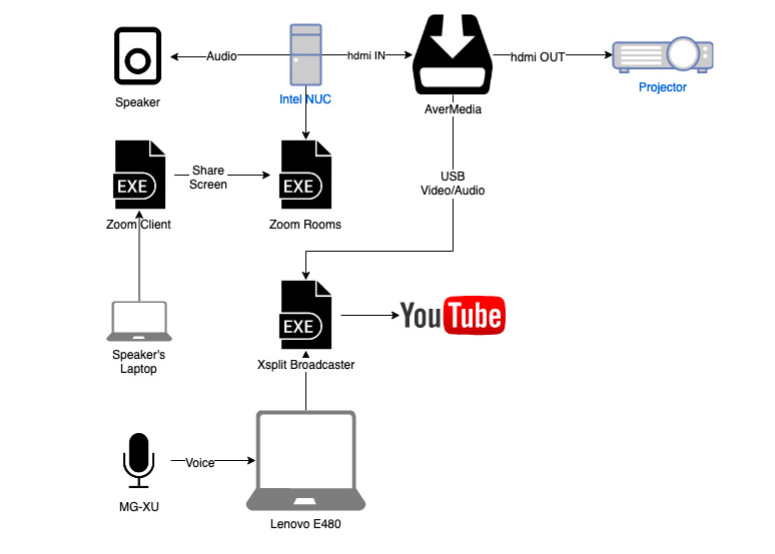
我们已经准备好寻找一个完美的解决方案将是一件棘手的事情,而且不幸的是,该方案无法奏效-一切都与我们的预期完全不同。 结果,我们面临着声音方面的新问题,或者说广播中完全没有声音。 假定通过HDMI连接到会议室集线器的视频捕获卡可以将声音传输到Xsplit,但是无论如何。 没有声音。 绝对是
这让我们有些困惑,此后我们花了一个月的时间测试各种连接选项并获得了不同的成功,但首先是第一件事。
扬声器+麦克风
我们试图做的第一件事是将一个扬声器放到投影屏幕下面,该屏幕应该用来广播远程扬声器的声音,将其连接到我们的遥控器,并在其前面放置一个麦克风,以捕获来自该扬声器的声音。 它看起来像这样:

我们在一次会议上测试了该解决方案,该会议的参与者主要是远程连接到会议室。 令人惊讶的是,结果非常好。 由于当时没有更好的解决方案,我们决定暂时放弃这种计划。 让它看起来很奇怪-最主要的是它起作用了!
迁移Zoom Rooms
“但是,如果您在装有Xsplit的笔记本电脑上运行Zoom Rooms,并将这两个程序分发到不同的虚拟表上怎么办?” -一旦我们想到。 听起来这似乎是实现此目标的理想解决方案,同时减少了广播所需的节点数量(可能会减少)。 我回想起关于这座山和马格莫德的谚语:

视频捕获是通过虚拟桌面进行的。 Xsplit在一个虚拟表上是打开的,在另一个虚拟表上是具有正在运行的会议的主机。 如果在广播整个屏幕之前,现在我们借此机会捕获正在运行的过程。 同时,调音台已连接到笔记本电脑,因此不再需要将麦克风指向扬声器。 Xsplit还通过Zoom应用程序捕获了参加会议的远程办公人员的声音。
实际上,此选项是最成功的。
使我们最担心的第一个问题是应用程序之间的音频传输是否会发生冲突。 事实证明,没有。 测试表明,一切正常! Zoom和YouTube上的声音同样出色! 图片也很高兴。 所有演示文稿都以1080p的质量显示在YouTube上。 为了理解,我再给你一张示意图-在发明各种解决方案的过程中,很少有人了解我们得到的是哪种野兽,因此我们尝试修复所有问题并制作尽可能多的插图:
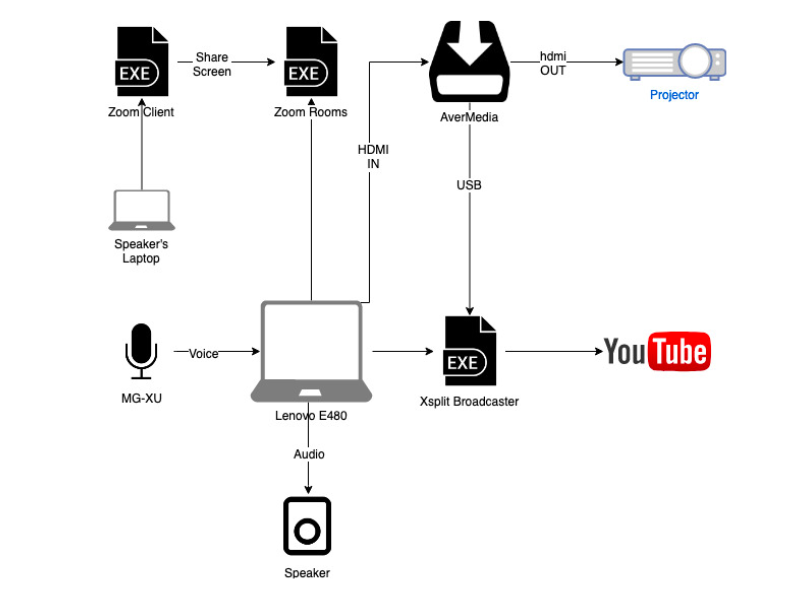
受到如此成功的启发,我们在同一天举行了关于这种连接方案的第一次会议。 一切似乎都进行得很好,但是出现了一个问题,我们没有立即确定问题的根源。 由于当时未知的原因,投影机的网络摄像头不会显示扬声器的网络摄像头,而只会显示显示的内容。 不幸的是,这对于内部客户来说不是很愉快,因此我们开始更深入地研究。 事实证明,所有事情都与以下事实有关:事实上,我们有两个屏幕(一台投影仪和一台笔记本电脑的显示屏),并且在“缩放房间”设置中,显示屏的数量紧密相关。 结果,参与者的网络摄像头显示在笔记本电脑的显示屏上,即在启动Zoom Rooms的虚拟桌面上,因此我们看不到他们。 无法更改此方法,因此我们被迫放弃了这一决定。 这是一场惨败。
视频拍摄下来!
在同一天,我们决定尝试放弃视频采集卡(并最终将其完全删除),并将投影机设置为“屏幕重复”模式,以便主机根据需要仅确定一个屏幕。 一切准备就绪后,新的测试广播就开始了...

一切正常。 所有与会者都可以在投影机上看到(经过四个测试),声音非常好,图像非常好。 “这是胜利!” -我们以为,但现实一如既往地在悄悄袭来。 我们最新的第八代Core-i7笔记本电脑配备了独立的图形卡和16 GB的RAM,在经过30分钟的测试以太网后就开始窒息。 处理器根本无法应付负载,它以100%的速度工作,结果是过热。 因此,我们面临处理器的节流,最终导致图像和声音的散射。 在投影仪屏幕上(在YouTube中)的演示变成了混杂的像素,声音几乎没有剩余,无法分辨出来。 所以我们的第一个胜利是另一场惨败。 此外,我们已经考虑过要为我们组装一个成熟的流光桌面还是对我们现有的东西进行处理。
新呼吸
我们认为构建台式机不是我们要应用的解决方案:昂贵,占用大量空间(您需要保留功能齐全的台式机而不是紧凑的床头柜),并且在断电的情况下,我们将失去一切。 但是到那时,我们关于如何使所有事物协同工作的想法几乎已经用尽。 然后,我们决定返回到先前的解决方案并完成它。 我们决定不让主持人转移,而是尝试使用笔记本电脑的麦克风和帐户让正式的与会者参加会议。 再次说明了一般情况。
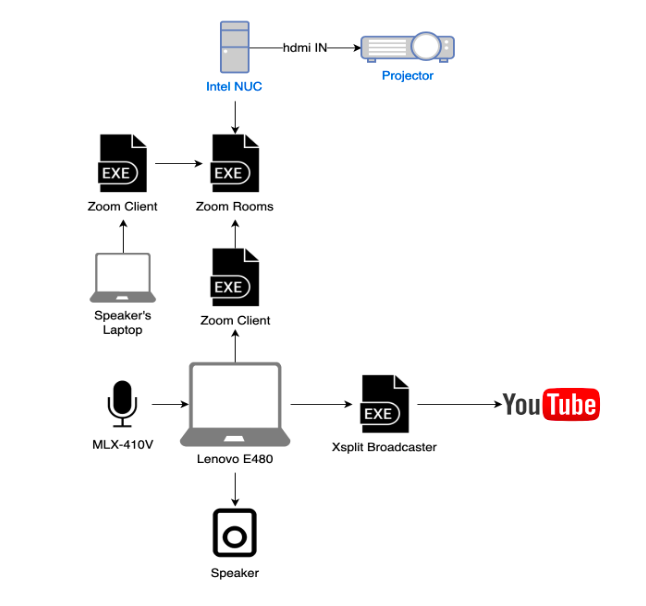
我必须立即说,这一决定正是我们所需要的。
主机在NUC上工作并仅加载它,而带有客户端的笔记本电脑仅加载Xsplit(过去的实验表明,它可以完美拉出它)。 在此解决方案中,与传统的有线连接相比,Zoom Rooms具有以下优点:
- 使用主机平板电脑可以方便地控制通过Zoom Rooms在画布上显示内容。 从平板电脑屏幕开始,结束,管理会议或会议要比执行一定顺序的操作来控制会议要方便得多。
- 要连接到会议室,我们始终只有一个链接-这是所有与会者连接的会议ID,不需要将其发送给所有人,因为公司Messenger中的广播公告始终包含此链接。
- 为房间托管者拥有一个高级Zoom帐户比将其亲自分发给将要使用视频会议系统的每个办公室员工的利润要高出许多倍。
- 由于广播所需的主机和便携式计算机不再相互连接,因此可以说我们拥有一个容错系统:当您断开一台设备的连接时,我们可以在不停止会议的情况下恢复广播。 例如,如果一台广播的笔记本电脑崩溃了,那么使用平板电脑,我们就开始在云中记录会议; 如果NUC掉线,则会议或广播都不会结束,只需将投影机从NUC切换到连接到Zoom的笔记本电脑,然后继续观看。
- 客人经常带着他们的设备和演示文稿来到办公室。 在此解决方案中,我们设法避免了通过电缆连接到屏幕的永恒问题-访客只需要遵循我们的链接,他就会自动成为会议的参与者。 但是,他不需要下载应用程序,一切都可以通过浏览器正常运行。
此外,我们可以在YouTube本身中控制图片,因为我们可以更改图片的大小,将焦点从内容转移到网络摄像头等,因此非常方便。 事实证明,此选项对我们来说是理想的选择,而正是这一点,我们直到今天才最终使用。
结论
也许我们从手指上吸了问题,正确的解决方案浮出水面还是仍然存在,但我们仍然看不到它,但是今天我们拥有的是我们要进一步发展的基础。 有朝一日,我们可能会放弃Zoom而转而使用更方便,高质量的解决方案,但今天不会。 今天,我们很高兴我们的解决方案能够奏效,并且所有员工都已改用Zoom。 这是一次非常有趣的经历,我们希望与大家分享,我们将很高兴知道研讨会的同事如何使用其他工具解决类似的问题-在评论中写下!